Az utóbbi években egyre növekedett az online weboldalépítők népszerűsége. Nem kell megtanulnia a kódolást, csak használja ezeket a szolgáltatásokat, húzza át és dobja be a képeket, írjon be néhány szöveget, és íme! Az Ön weboldala rövid időn belül készen áll.
De bár a WordPress és a Wix kedvelői hihetetlenül népszerűek, még mindig van hely a hagyományosabb HTML-szerkesztő szoftverek számára, különösen, ha olyan webhelyre van szükség, amely gyorsan betöltődik, és nincs olyan idegen kód, amely potenciálisan meggátolná azt. Ez az, ahol a CoffeeCup Free HTML Editor kedveli a sajátját.
- Kipróbálni akarja a CoffeCup Free HTML Editor alkalmazást? Nézze meg a weboldalt itt
Amint a neveből már kitalálhatja – de nem feltétlenül számíthat rá – a CoffeeCup szoftvere HTML-szerkesztő a szó legtisztább értelmében. Nincs vizuális szerkesztő, nincs elemeinek húzása és leejtése, és a többi olyan luxust sem találhatja meg, amely más eszközökben megtalálható.
Ez rossz programot jelent? Egyáltalán nem. Az alapvető Notepad-stílusú kódkódban nem hagyja abba a hagyományt – a CoffeeCup Free HTML Editor lehetővé teszi a kódolás áttekintését, FTP-támogatást nyújt a fájlok feltöltéséhez, és varázslóvezérelt eszközök összetörtek a bizonyos elemek létrehozása. Költségvetés szempontjából döntő jelentőségű felhasználók számára ez is ingyenes, de csak a Windows számára érhető el.
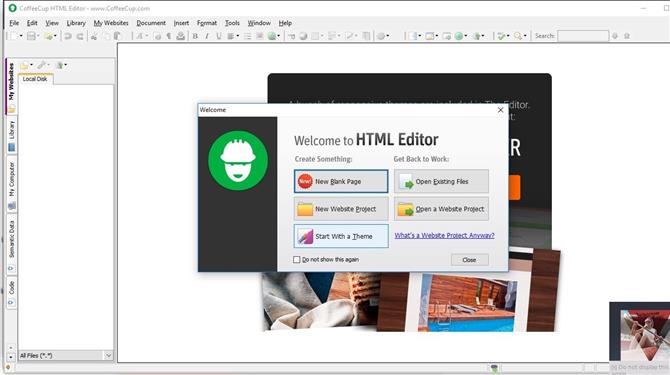
Indítsa el a CoffeeCupot, és válassza ki az indulás módját (Kép jóváírása: CoffeeCup szoftver)
Felhasználói tapasztalat
Miközben kissé megfélemlíti az abszolút kezdőket, a CoffeeCup Free HTML Editor segítséget nyújt az induláshoz, mivel egyetlen weblapot hozhat létre, vagy pedig egy teljes webhelyet projektként tervezhet. Az utóbbi választása megkönnyíti az összes kapcsolódó fájl együtt tartását, és a változtatások gyors feltöltését az integrált FTP-klienssel.
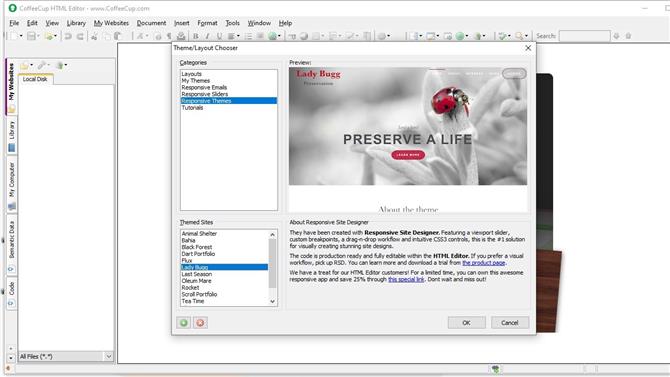
Nagyon sok sablon közül lehet választani, ha nem szeretne üres oldallal kezdni… (Kép jóváírása: CoffeCup Software)
A CoffeeCup Free HTML Editor egy kicsit keltezettnek érzi magát – és ugyanez mondható el a csomagban szereplő sablonokról és témákról -, de támogatást nyújt a HTML 5 és CSS3 számára, így modern webhelyeket hozhat létre, beleértve az érzékeny weboldalakat is, amelyek tisztában vannak azokkal a készülékekkel, amelyek megtekintették őket. és válaszoljon ennek megfelelően.
Ha a webhely semmiféle írásának teljes koncepciója félelmetesnek tűnik, a Téma szakasz tartalmaz néhány oktatóanyagot, amelyeket testreszabhat és átalakíthat valódi webhelyré, ha szeretné..
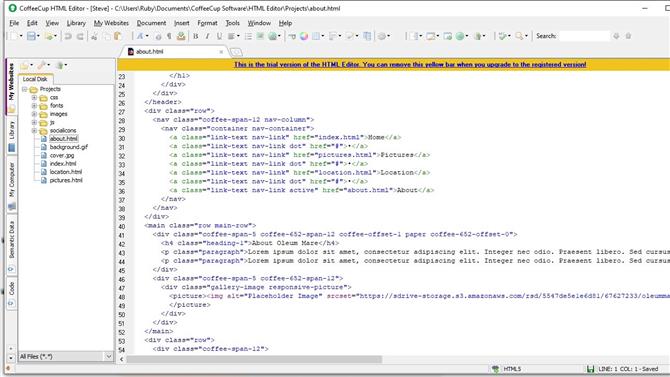
Nincs WYSIWYG az Ön számára – ez a Mátrix stílusú HTML kód az Ön számára (Kép jóváírása: CoffeeCup Software)
De ne várjon semmilyen lépésről lépésre segítséget. Ha nem ismeri jól a HTML kódolás bonyolultságát, akkor gyorsan veszteséggel fogja találni magát abban, hogyan tovább kell folytatnia.
Van néhány kisebb bosszantás, például az a tény, hogy a program ingyenes verziója nem tartalmaz helyesírás-ellenőrzőt, folyamatosan felszólítja a frissítésre, és hogy az olyan szolgáltatások, mint az időmegtakarító címkekönyvtár, csak demók. A felület sem a legszebb dolog a világon, és kevés testreszabási lehetőséget kínál. Ez lehet az, ami elfordítja néhány embert attól, ami egyébként illetékes tervező eszköz.
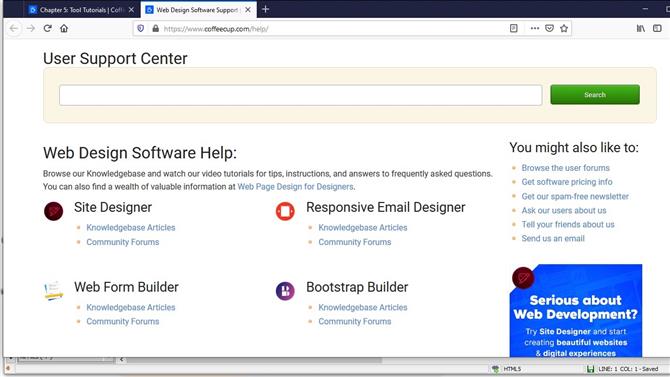
Ha segítségre van szüksége, részletes fájlokat talál a Gyors Kezelési útmutatóban és a kereshető Tudásbázisban (Kép jóváírása: CoffeeCup Software)
Támogatás
Az alkalmazáshoz egy online gyors üzembe helyezési útmutató tartozik, amely részletesen ismerteti a kezelőfelületet, de ha ez nem elég, akkor hozzáférhet a Támogatási Központhoz is, ahol e-mailt küldhet a támogatási csoportnak is, ha szüksége van rá..
Végső ítélet
Ez határozottan nem egy alkalmazás a gyenge szívűeknek. Visszatérve a weboldal tervezésének korai szakaszaiba, és olyan embereknek szól, akik tudják, hogyan kell kódolni. Azoknak, akik egyszerűen csak egy egyszerű webhelyet akarnak létrehozni húzószerkesztéssel, feltétlenül máshol kell keresniük, de ha megértik a HTML-t, megvetéssel nézik meg a modern kényelmi lehetőségeket, és a régi jó időkre vágyva, akkor itt biztosan találsz valamit, amit értékelni szeretnél.
- Nézze meg a teljes ingyenes weboldal-készítőnk útmutatóját






